У нас появляется все больше и больше устройств, подключенных к Интернету. Раньше у нас были компьютеры, которые не подключались к сети сетей, а теперь подключаются. Одним из них является принтер, в настоящее время многие из них, кроме самых основных, позволят нам подключить их к нашему маршрутизатору через Ethernet или Wi-Fi сетевой кабель. Это даст нам много новых возможностей, когда дело доходит до печати документа. Нам больше не нужно будет использовать компьютер для печати. С этого момента мы сможем печатать со смартфона, планшета и других устройств. В этой статье мы поговорим о вещах, которые вы должны знать перед настройкой сетевого принтера.
Первое, что мы собираемся сделать, это упомянуть ряд факторов, которые вы должны проверить, если сетевой принтер не работает должным образом. Затем мы рассмотрим проблемы с IP и портами, которые влияют на конфигурацию.

Если принтер не работает, проверьте это
В наших домах все чаще и чаще используется сетевой принтер, либо WiFi, либо подключенный сетевым кабелем Ethernet. Мы можем сказать, что эти типы принтеров более универсальны, поскольку нам не понадобится компьютер в качестве посредника для печати наших документов.
Одни из наиболее типичных сбоев, которые мы можем иметь, связаны с Проблемы с подключением к Wi-Fi . В этом аспекте мы должны не торопиться и спокойно проанализировать ситуацию. Место, с которого мы могли бы начать, было бы размещение принтера , в этом аспекте, если мы разместим его далеко от маршрутизатора, проблема может заключаться в расстоянии, и могут возникнуть случайные сбои. Решение состоит в том, что мы размещаем его в месте, свободном от препятствий, где он может хорошо принимать сигнал WiFi. Кроме того, при необходимости мы должны подумать о добавлении повторителя Wi-Fi или другого подобного сетевого оборудования, чтобы сигнал мог хорошо до него доходить.
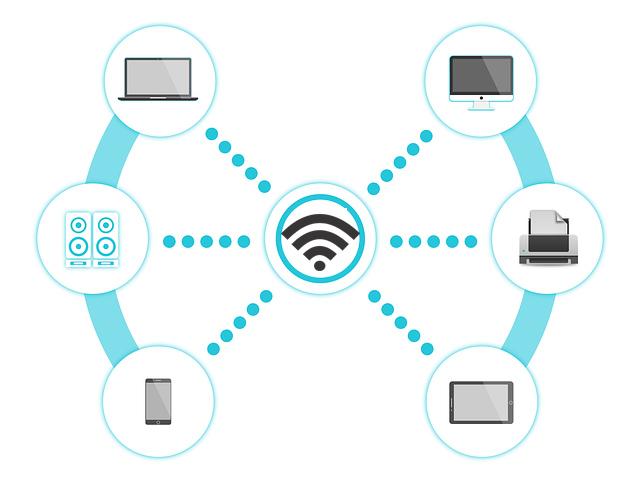
С другой стороны, если у нас есть принтер, подключенный через сетевой кабель, мы должны проверьте, что он в хорошем состоянии . С другой стороны, если у нас есть другой сетевой кабель для тестирования, было бы неплохо провести тест.
Еще одна вещь, которую мы должны учитывать при работе через WiFi, это совместимость шифрования роутера с нашим принтером . Например, если наш маршрутизатор работает с шифрованием WPA3, а наш принтер поддерживает только более старую версию, такую как WPA2-PSK, он не будет подключаться, и они не смогут работать вместе. Как видно, если у нас нет готовых и хорошо настроенных всех элементов, обеспечивающих связь внутри нашей локальной сети, мы не сможем использовать сетевой принтер.
На что обратить внимание при настройке
Следует также отметить, что у нас могут быть проблемы с программным обеспечением. Первое, что мы должны сделать при покупке сетевого принтера, это установить драйвера или драйвера на этот компьютер, чтобы мы могли его использовать. Кроме того, если через некоторое время у нас возникнут проблемы, нам нужно обновить этот драйвер. Иногда с Windows обновления они производят ряд изменений, которые требуют нового драйвера. Поэтому, если вы давно не обновляли драйвер, было бы неплохо зайти на сайт производителя принтера. С другой стороны, было бы также неплохо, если бы он не печатал, чтобы проверить если у нас есть этот принтер по умолчанию на нашем компьютере с Windows.
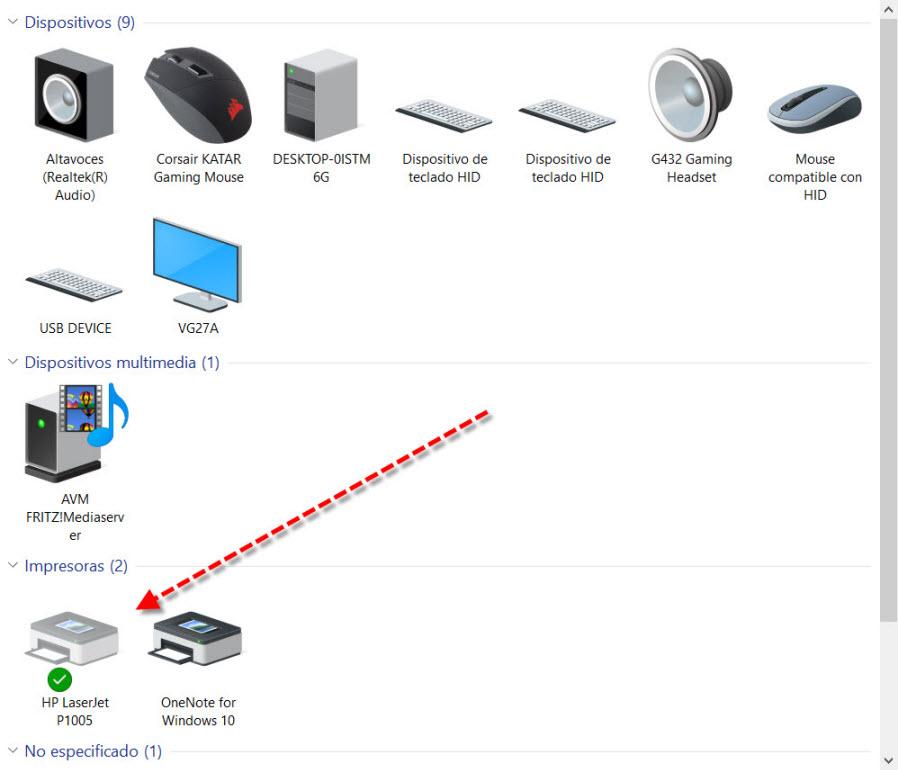
Для правильной работы сетевого принтера ему нужен частный IP-адрес. Если бы, например, у нас было два равных в одной и той же локальной сети, было бы Конфликт IP и тогда ни одно из этих двух устройств не будет работать правильно. В связи с этим было бы очень интересно узнать IP вашего принтера, подключенного по Wi-Fi или кабелю.
В другое время у нас может быть порт WSD как виновник. Они используют протокол WSD, предназначенный для автоматического управления, обнаружения и настройки сетевого принтера. В реальности управление у него не такое хорошее, как, например, у TCP. Вот почему иногда, если у вас возникают проблемы, переход на протокол TCP может быть хорошим решением. Наконец, если у вас возникли подобные проблемы, вы можете проверить здесь, какие порты открыть на вашем принтере.